一、检查电脑配置是否达标
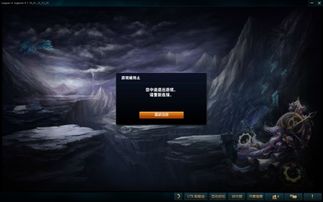
首先,我们需要确认自己的电脑配置是否满足LOL的最低要求。以下为官方给出的电脑最低配置要求:
操作系统:Windows 7/8/10
CPU:Intel Core 2 Duo 2.4 GHz 或 AMD Athlon 64 X2 2.6 GHz 或更高
内存:2 GB RAM
显卡:NVIDIA GeForce 8600 GT 或 ATI Radeon HD 2600 XT 或更高
硬盘空间:15 GB 可用空间
如果您的电脑配置低于上述要求,那么很可能是由于硬件不足导致的黑屏问题。建议您升级电脑配置,以满足游戏运行需求。
二、更新显卡驱动程序
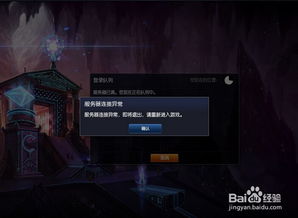
显卡驱动程序是影响游戏运行的重要因素之一。如果您的显卡驱动程序过旧,可能会导致游戏黑屏。以下是更新显卡驱动程序的方法:
打开“控制面板”
点击“硬件和声音”
选择“设备管理器”
找到“显示适配器”
右键点击您的显卡,选择“更新驱动程序”
按照提示完成驱动程序的更新
更新显卡驱动程序后,尝试重新启动LOL,看是否能够解决黑屏问题。
三、清理IE缓存和修复游戏
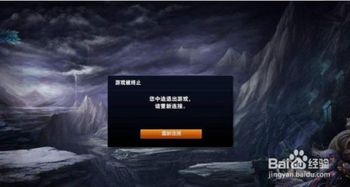
有时候,IE缓存和网络问题也可能导致LOL黑屏。以下是清理IE缓存和修复游戏的方法:
打开“控制面板”
点击“Internet选项”
选择“常规”
点击“删除”
勾选“临时文件”和“Cookies”
点击“删除”
回到LOL游戏安装目录,找到“GameConfig”文件夹
删除“GameConfig”文件夹中的“Game.cfg”文件
重新启动LOL,看是否能够解决黑屏问题
如果以上方法仍然无法解决问题,可以尝试使用英雄联盟助手工具箱内的LOL游戏修复工具进行修复。
四、使用TGP助手登录游戏
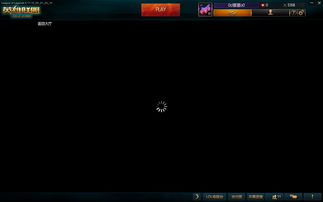
如果使用常规方式登录游戏仍然黑屏,可以尝试使用TGP助手登录游戏。以下是使用TGP助手登录游戏的方法:
打开TGP助手
点击“游戏”
找到LOL游戏,点击“开始”
使用TGP助手登录游戏
如果使用TGP助手登录游戏仍然黑屏,可以尝试使用英雄联盟助手工具箱内的游戏网络加速修改节点登录游戏。
五、关闭防火墙和英雄联盟进程

有时候,防火墙和英雄联盟进程也可能导致游戏黑屏。以下是关闭防火墙和英雄联盟进程的方法:
打开“控制面板”
点击“系统和安全”
选择“Windows Defender 防火墙”
点击“打开或关闭Windows Defender 防火墙”
将“私有网络设置”和“公用网络设置”都设置为“关闭防火墙”
打开任务管理器
找到LOL进程,右键点击并选择“结束任务”
关闭防火墙和英雄联盟进程后,尝试重新启动LOL,看是否能够解决黑屏问题。
以上就是英雄联盟(LOL)黑屏无法进入游戏的解决方法。希望本文能够帮助到您,让您顺利回归游戏世界。如果您在解决过程中遇到其他问题,欢迎在评论区留言,我们将竭

















网友评论